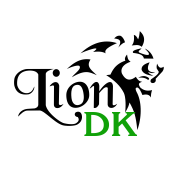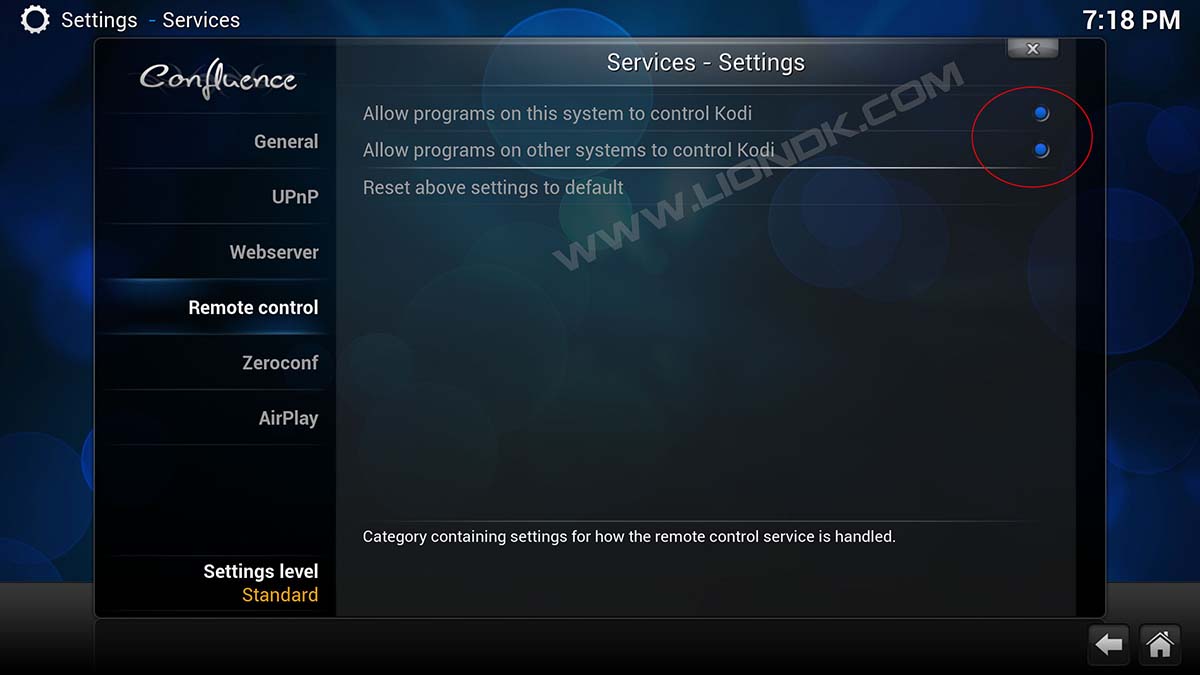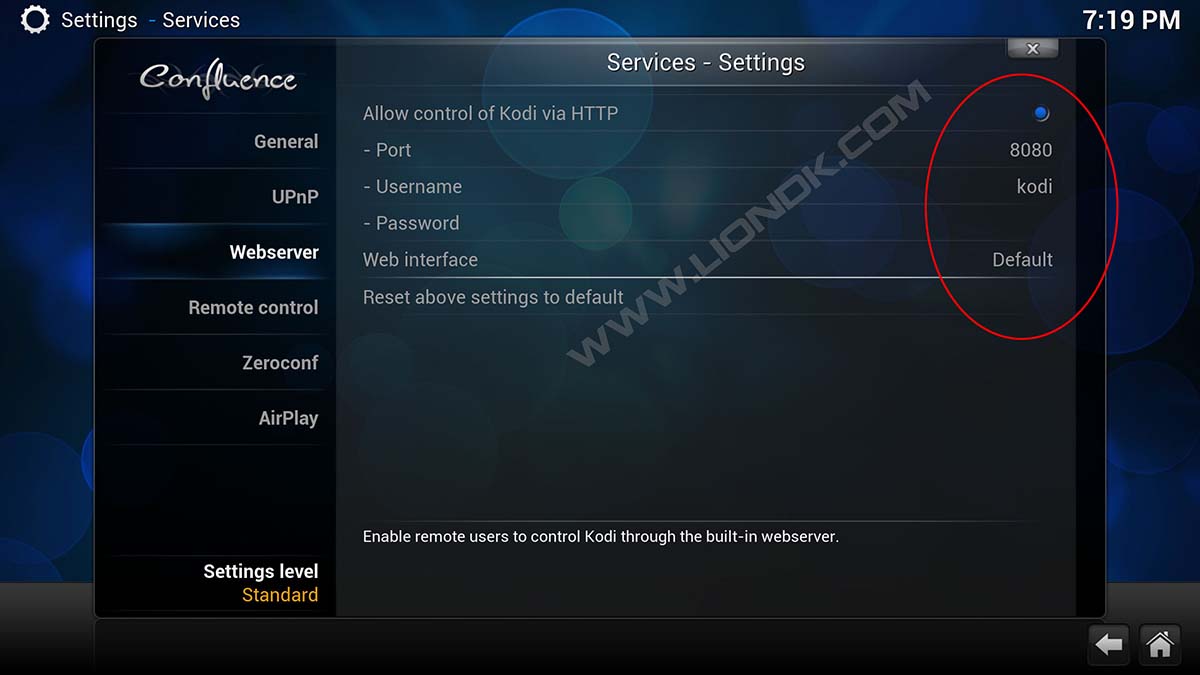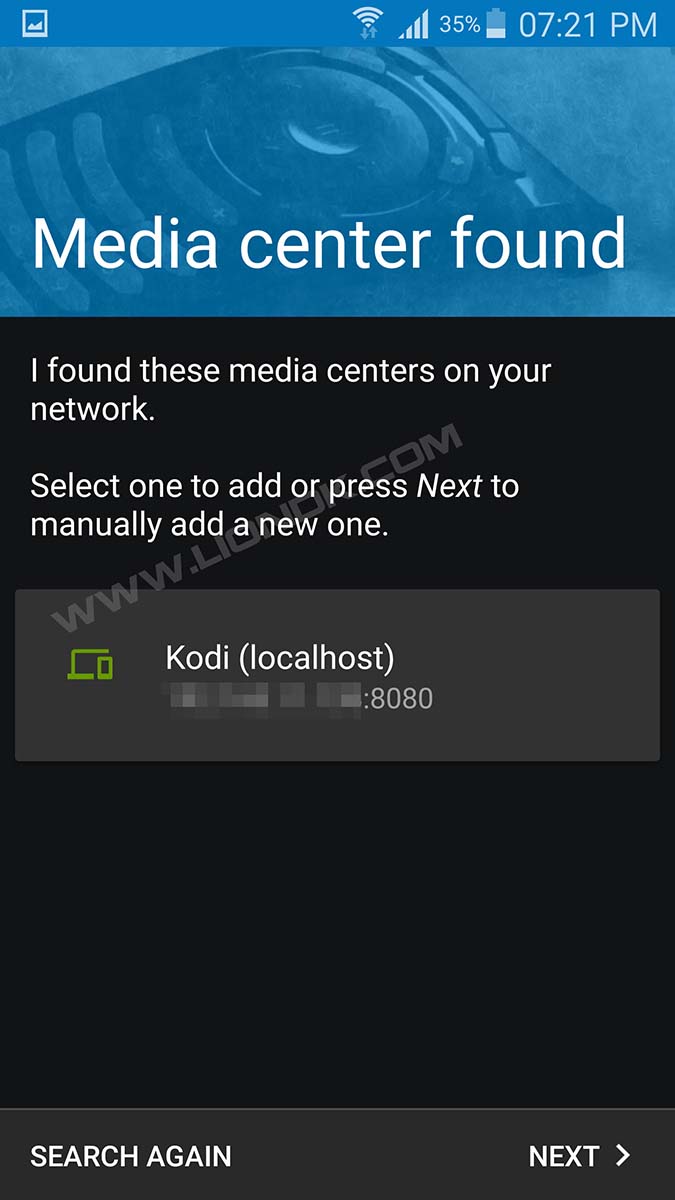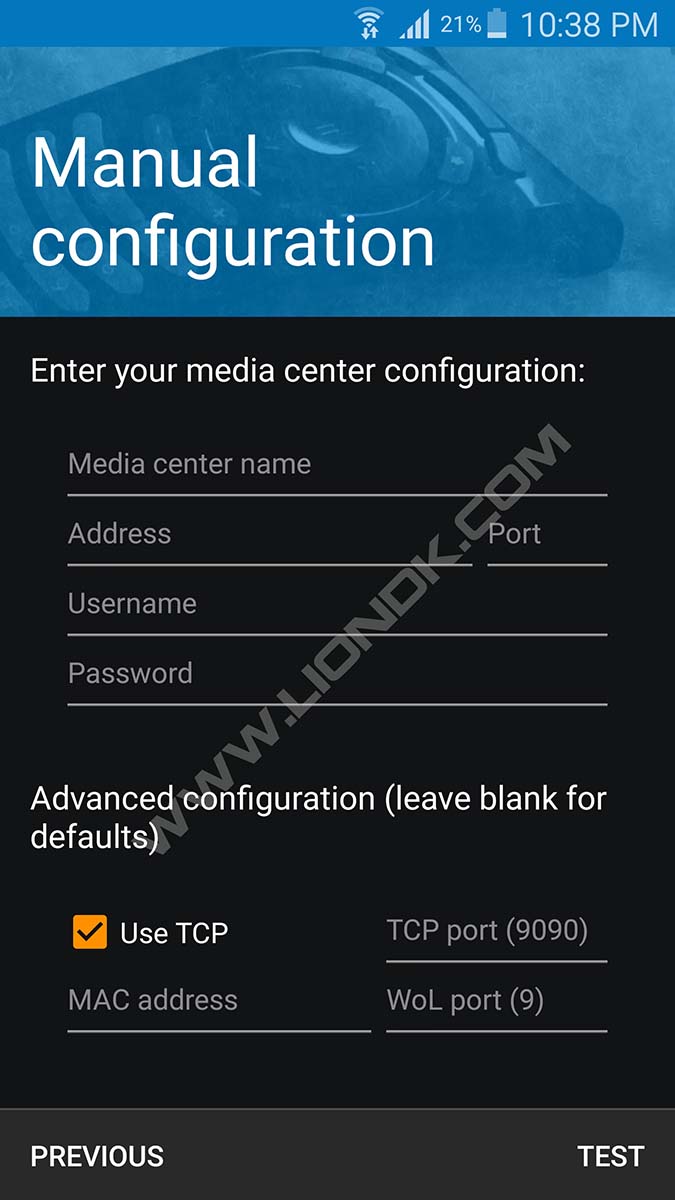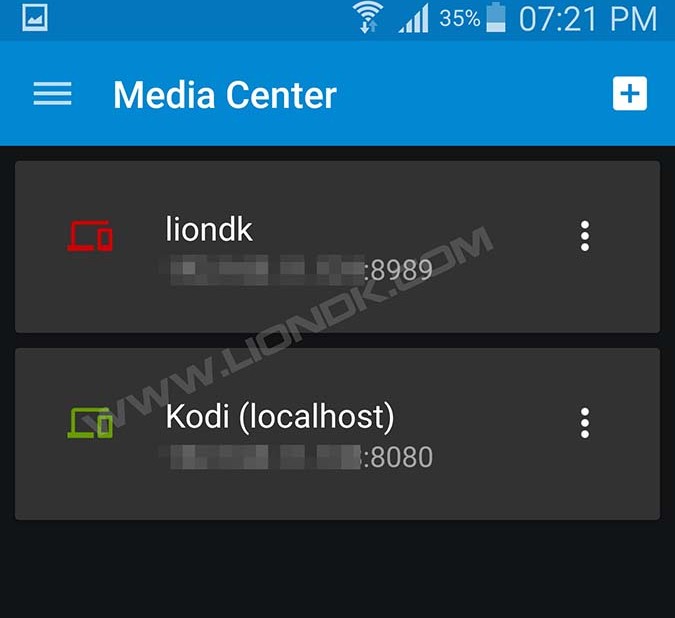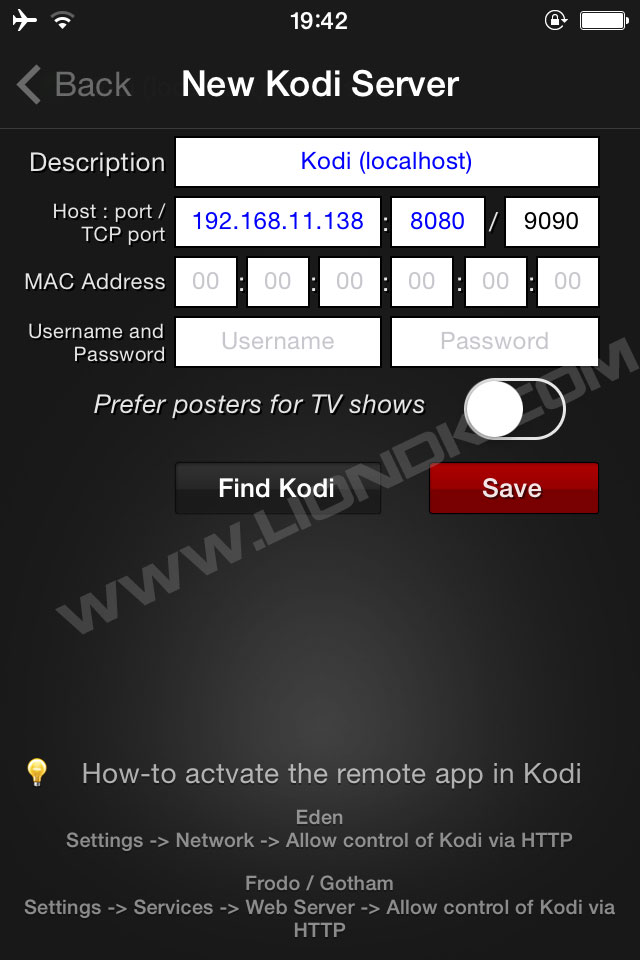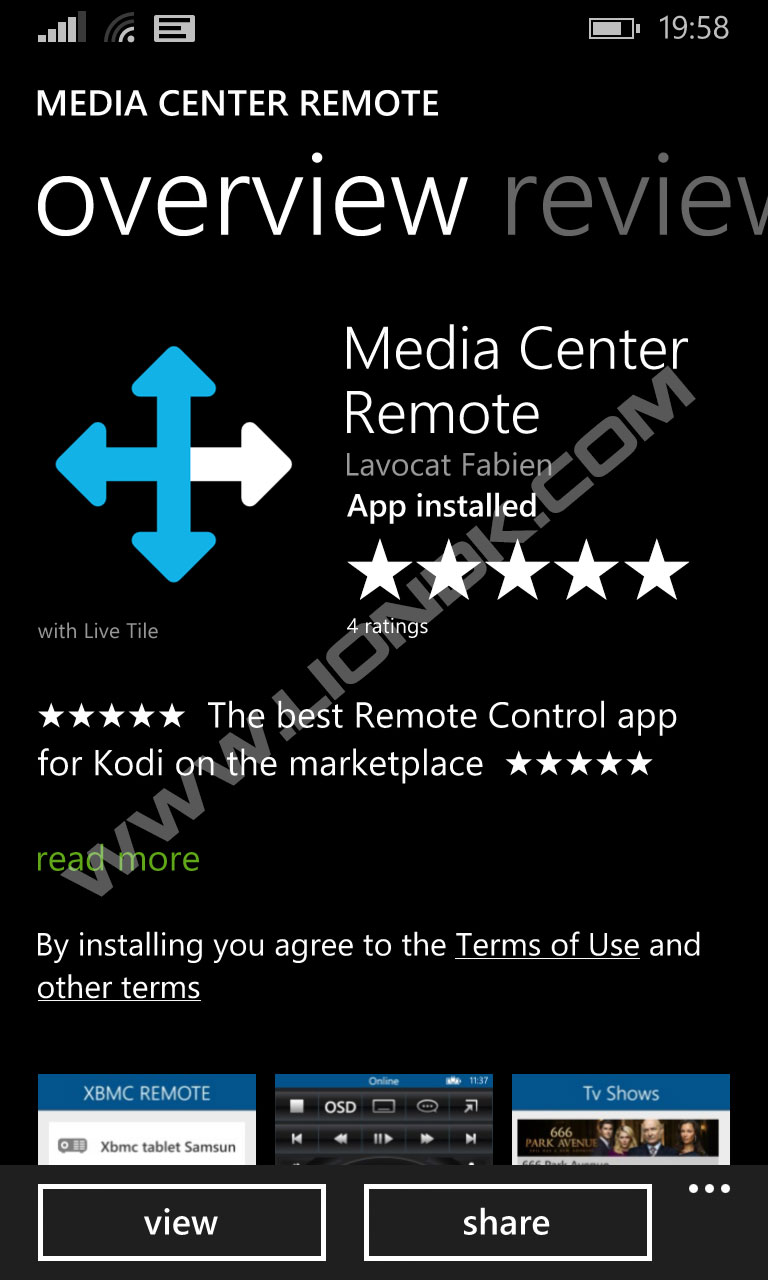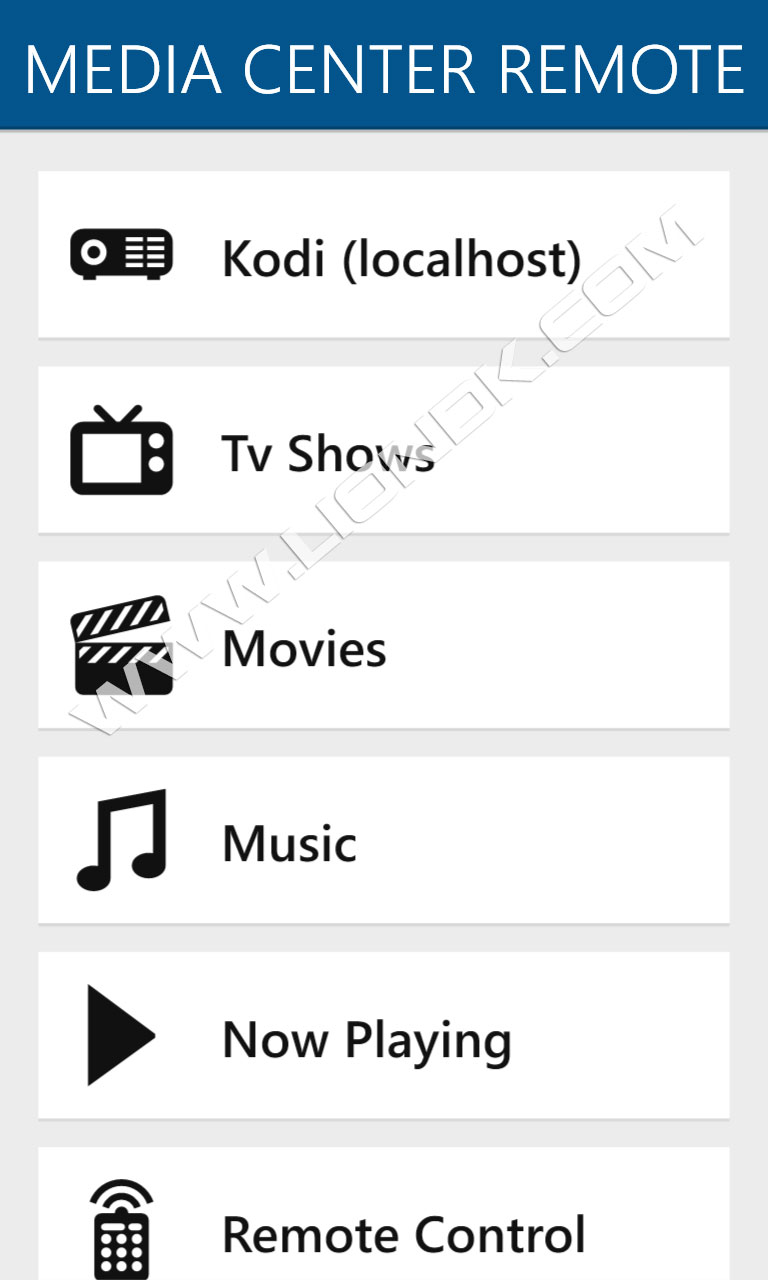Phần mềm Kodi (trước đây là XBMC) chắc mọi người cũng không xa lạ gì nữa, đây là 1 phần mềm khá nổi tiếng về giải trí đa phương tiện hiện nay, ngoại trừ các tính năng như xem video, nghe nhạc, ngoài ra còn có thể cài thêm rất nhiều add-ons để hỗ trợ xem phim, nghe nhạc, xem TV online… Và đặc biệt hơn nữa Kodi có mặt trên hầu hết các hệ điều hành máy tính cũng như điện thoại, tablet thông dung hiện nay: Windows, Linux, Android, IOS… bạn nào muốn tìm hiểu thêm có thể vào www.kodi.tv để tham khảo thêm nhé!.
Bài viết này xin giới thiệu về ứng dụng remote control của Kodi giúp chúng ta dễ dàng điều khiển Kodi thông qua 1 chiếc điện thoại dễ dàng hơn, hay hơn nữa ứng dụng kodi remote có mặt hầu hết trên các nên tảng như: IOS, Android, Windows phone. Mình xin giới thiệu ứng dụng Kore trên nền tảng Android, đây là ứng dụng chính hãng từ Kodi, chỉ cần vào PlayStore tải ứng dụng Kore về máy.
Ta sẽ tiến hành những bước sau:
B1: Mở chức năng điều khiển bằng remote trên phần mềm Kodi
– Vào Kodi -> Settings -> Services -> Remote control -> click chọn như trong hình
– Tiếp theo sang phần: Services -> Webserver:
+ Allow control of Kodi via HTTP: chọn
+ Port: qui định cổng giao tiếp (mặc định 8080)
+ Username / password: đặt để cho phần mềm remote kết nối vào
– Sau khi đã cài đặt xong, ta về Home.
B2: Mở ứng dụng Kore trên điện thoại của bạn – tất nhiên điện thoại của bạn phải mở wifi
+ Đầu tiên Kore sẽ tự động dò trong mạng nội bộ của bạn có thiết bị nào mở port 8080 (mặc định) để kiểm tra kết nối
+ Nếu Kore tìm thấy sẽ tự động nhận ra vào chúng ta có thể dùng ngay.
+ Trong trường hợp tìm không thấy thiết bị nào, bạn có thể tự đặt bằng tay bằng cách bấm Next khi hệ thống dò không thấy, lúc này sẽ ra 1 bảng cài đặt để bạn tự động điền vào theo như cấu hình trên Kodi mình đã đặt trước đó.
* Media center name: Tên thiết bị do mình đặt
* Address: địa chỉ IP của thiết bị cài Kodi (có thể xem trên Kodi bằng cách: vào System -> System Info: phần IP address)
* Port: cổng đã khai báo trên Kodi
* Username / Password: điền username/password đã đặt trên Kodi ở Bước 1.
* Use TCP: không cần chọn phần này
+ Sau cùng bấm Test, nếu dò ra Kodi hệ thống hiển thị tên thiết bị và ta bấm Next để lưu lại
B3: Bây giờ chỉ cần chọn thiết bị để kết nối tr6en Remote và sử dụng thôi.
– Kore có thể cho bạn thêm vào nhiều thiết bị chạy Kodi khác nhau, ở đây mình đã test trên 1 Android box TV và 1 Laptop của mình.
– Để cài thêm 1 thiết bị khác vào phần điều khiển, ta vuốt từ cạnh trái màn hình sang phải sẽ hiện ra bảng tùy chỉnh, sau đó click vào biểu tượng trên cùng (tên thiết bị bạn đang điều khiển – vd: Kodi (localhost) ) lúc này sẽ mở bảng: Media Center
– Tại đây sẽ liệt những thiết bị bạn đã thêm vào, để thêm 1 thiết bị mới ta bấm vào dấu (+) góc trên bên phải và tiến hành lại từ Bước 1.
– Tuy hướng dẫn hơi dài dòng, nhưng khi thực hiện rất đơn giản.
– Ngoài ra mình đã test thử trên các dòng điện thoại khác như: IOS và Windows Phone tất cả đều tương tự tuy giao diện hơi khác vì là phần mềm của hãng thứ 3. Các bạn có thể tham khảo thêm phần mềm sau: Kodi Remote trên IOS và Media Center Remote trên Windows phone.
Chúc các bạn có những giây phút vui vẻ khi giải trí trên Kodi